连接聊天平台
Kirara AI 支持连接多种聊天平台,通过适配器机制实现跨平台的消息处理。本文将指导您完成平台连接的配置。
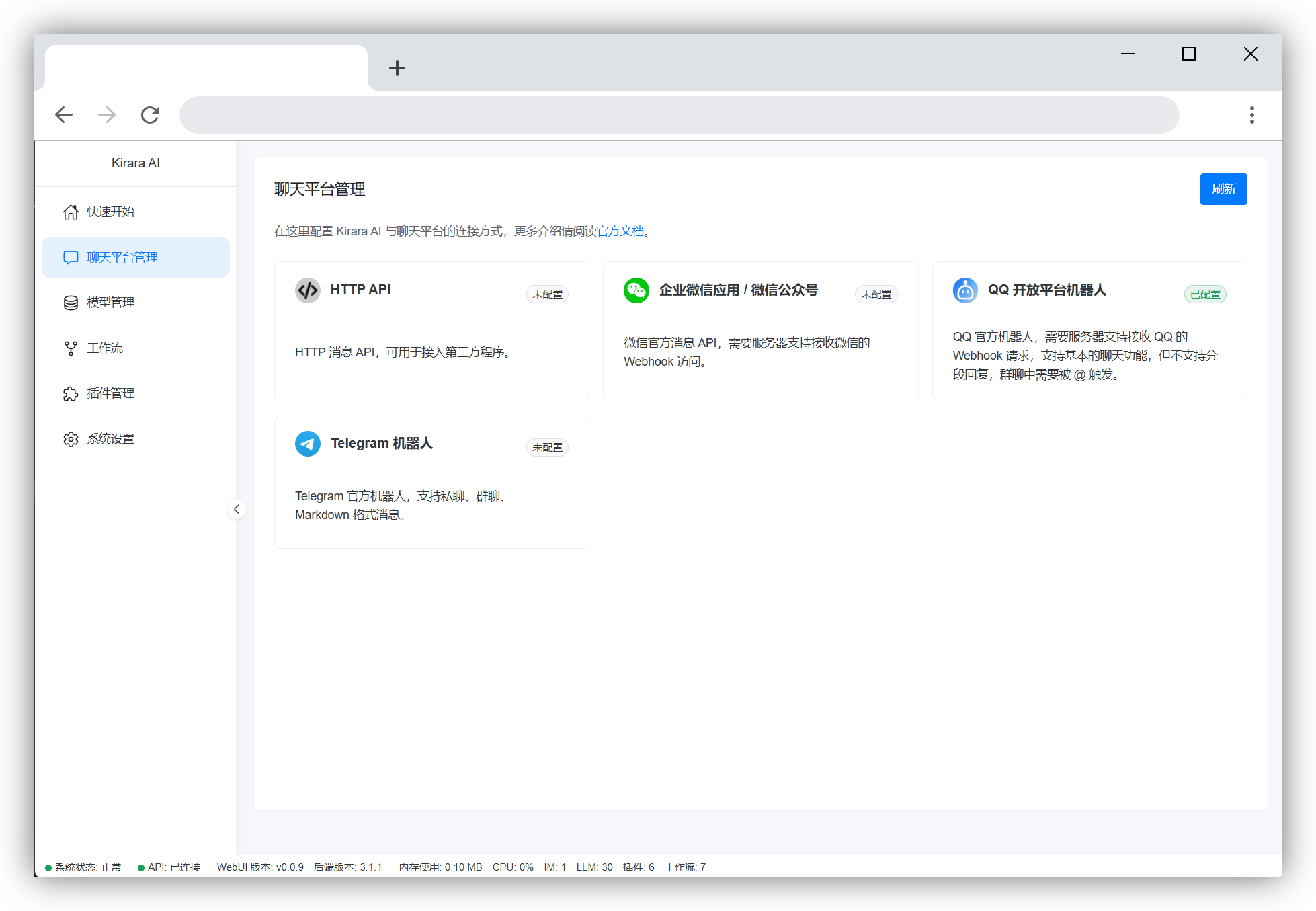
适配器:平台连接的桥梁
适配器是 Kirara AI 与外部平台之间的连接桥梁,主要功能包括:
- 处理不同平台的消息协议
- 转换消息格式为统一结构
- 管理平台特有的认证机制
配置入口
通过 WebUI 左侧导航栏按路径操作:聊天平台管理 → 选择连接方式 → 添加配置
配置步骤
一、选择适配器类型
Kirara AI 提供以下适配器:
- 内置适配器:HTTP API、 QQ 开放平台机器人、 Telegram 机器人、企业微信应用等主流平台
- 插件适配器:通过插件市场扩展的平台支持
▸ 提示:若目标平台未列出,需先安装对应插件
二、添加配置
每个配置都需要有一个名称,名称的命名规范为:
- 格式:
[平台]_[用途](示例:telegram_cs_bot) - 字符限制:小写字母/数字/下划线
- 全局唯一性:不可与现有配置重名
三、填写平台相关信息
不同的平台连接机器人的方式都不一样,下面介绍了几个内置适配器的配置填写方式。
TIP
对于插件提供的适配器,可以参考插件的文档来了解如何填写配置。
内置适配器配置指南
| 平台 | 关键参数 | 获取位置 |
|---|---|---|
| Telegram 机器人 | Bot Token | @BotFather 创建机器人时获取 |
| HTTP API 服务 | API Key | 自定义 |
| 企业微信应用 | CorpID + Secret + AgentID 等参数 | 企业微信管理后台 应用详情页 |
| 微信公众号 | Secret + AgentID 等参数 | 微信公众号管理后台 应用详情页 |
| QQ 开放平台机器人 | AppID + AppKey + Token 等参数 | QQ 开放平台 应用详情页 |
Telegram 机器人
▸ 必须参数:
Token:格式为数字:字母组合,从 @BotFather 获取
TIP
如果机器人以普通成员身份加入群组,则需要开启 Privacy Mode 才接收普通消息。
QQ 开放平台机器人
▸ 必须参数:
AppID:QQ 开放平台的 AppIDAppKey:QQ 开放平台的 AppKeyToken:QQ 开放平台的 Token
▸ 参数获取路径:
- 参考 平台入驻文档 注册账号,并创建一个机器人。
- 参考 开发基础设置,可以获取到
AppID、App Secret、Token参数,分别对应 Kirara AI 的同名配置。 - 勾选 Sandbox,保存 Kirara AI 中的配置,如果信息填写正确,此时你可以看见 WebUI 中展示出机器人的头像和昵称。
- 在 QQ 开放平台中,点击「回调配置」,填写
请求地址,这个参数是Kirara AI 的 公网 WebUI HTTP 地址+ 机器人回调地址,并点确定配置。
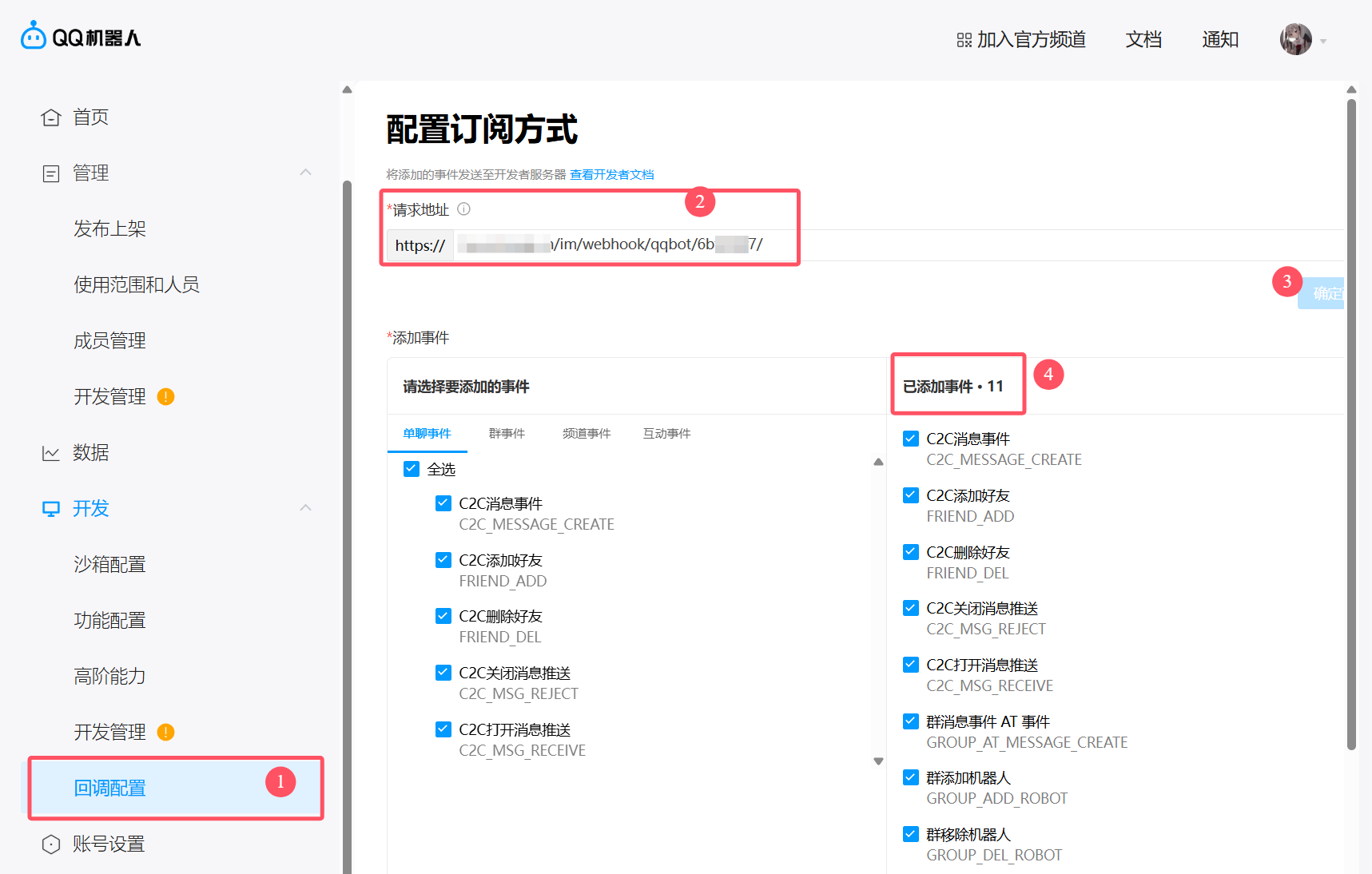
TIP
关于什么是 Kirara AI 的 公网 WebUI HTTP 地址,可以参考下方的 「如何填写回调地址」小节。
在「添加事件」中,勾选单聊、群聊中的所有事件,你应该会勾选 11 个事件。
参考 平台入驻文档,完成沙箱环境的配置,即可和机器人进行对话。
TIP
尽管文档中提到个人开发者暂不开放 QQ 群和单聊能力,但是在沙箱模式下你仍然可以使用这些功能和机器人进行对话。
HTTP API 服务
通过 HTTP 协议将 Kirara AI 的能力开放给其他系统,使外部程序可以通过 API 调用获得 AI 服务。
▸ 配置参数:
API Key:API 调用密钥,可选项。
API Key 填写后,只有请求头携带了 Authorization: Bearer ${API Key} 字段的请求才会被处理。 若不填写,则所有请求都会被处理。
当任意一个 HTTP API 服务被配置后, Kirara AI 的 HTTP API 接口才会被启用。
你可以在HTTP API 接口文档 查看详细的 API 接口文档。
企业微信应用
▸ 参数获取路径:
- 登录 企业微信管理后台
- 点击顶部的 「我的企业」→「企业信息」,获取
企业ID参数,这里的值对应 Kirara AI 的企业ID。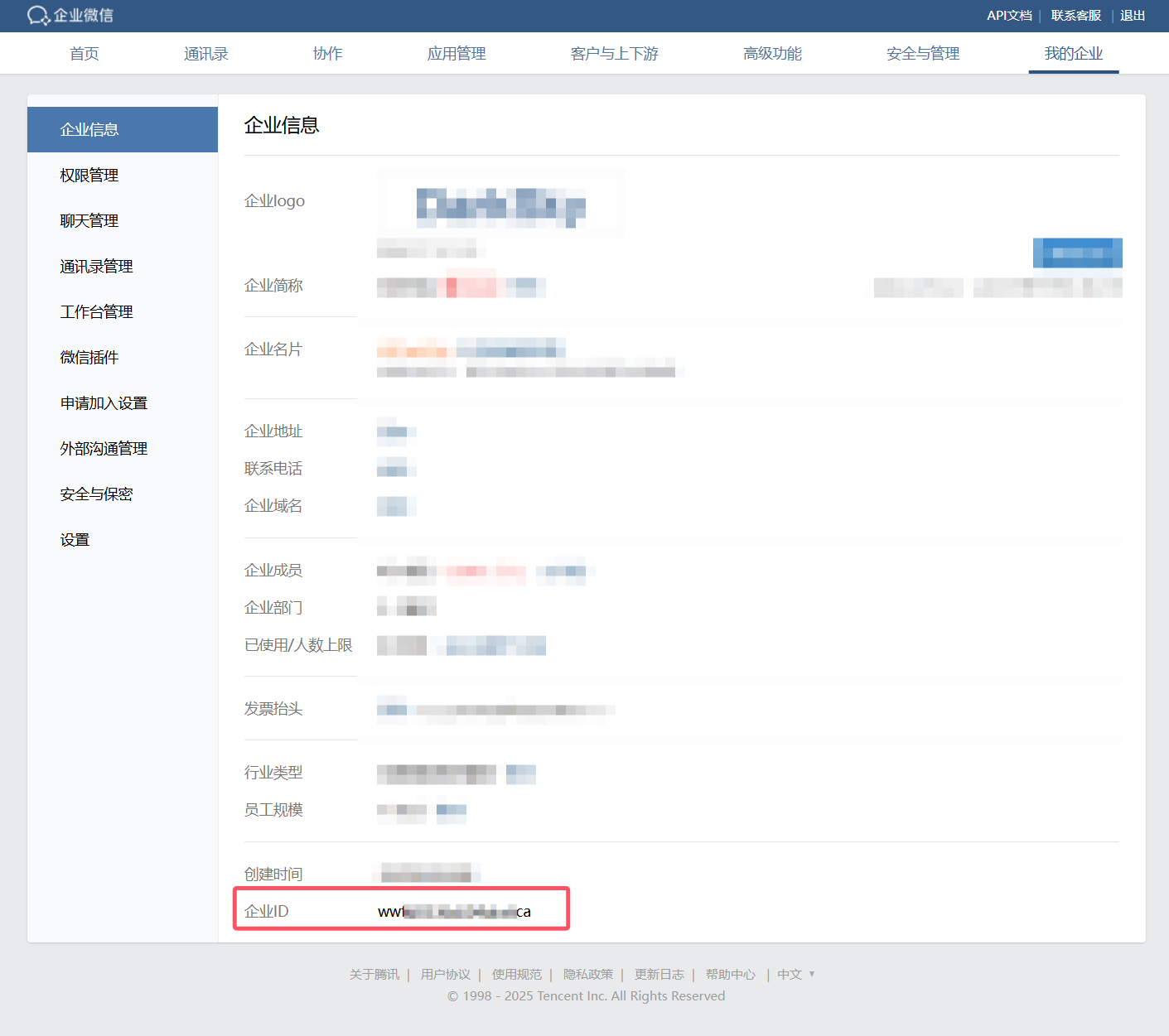
- 从顶部导航栏进入「应用管理」→「应用」→「自建」→「创建应用」
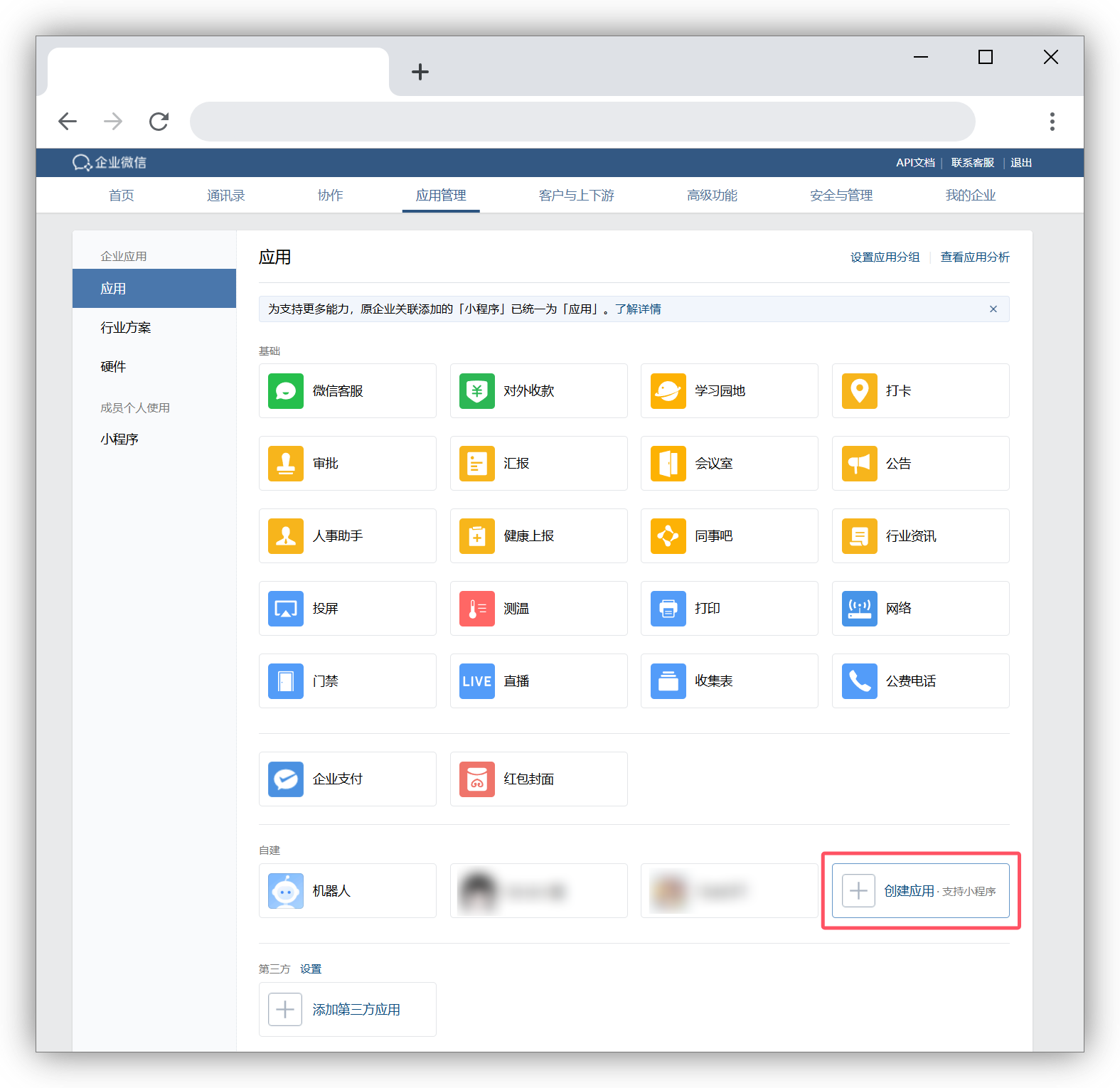
- 应用 Logo、名称、介绍 可随意填写,「可见范围」按照实际情况选择。
- 在应用详情页,可以获取到
AgentID、Secret参数,分别对应 Kirara AI 的应用ID、应用Secret。 - 点击下方的 「接收消息」→ 「设置API接收」 按钮,将
URL设置为Kirara AI 的 公网 WebUI HTTP 地址+ 微信端回调地址。
TIP
关于什么是 Kirara AI 的 公网 WebUI HTTP 地址,可以参考下方的 「如何填写回调地址」小节。
Token 和 EncodingAESKey 则点击「随机获取」,然后把获取到的参数填写到 Kirara AI 的配置中。
此处的配置是为了让 Kirara AI 能够从微信服务器接收消息。 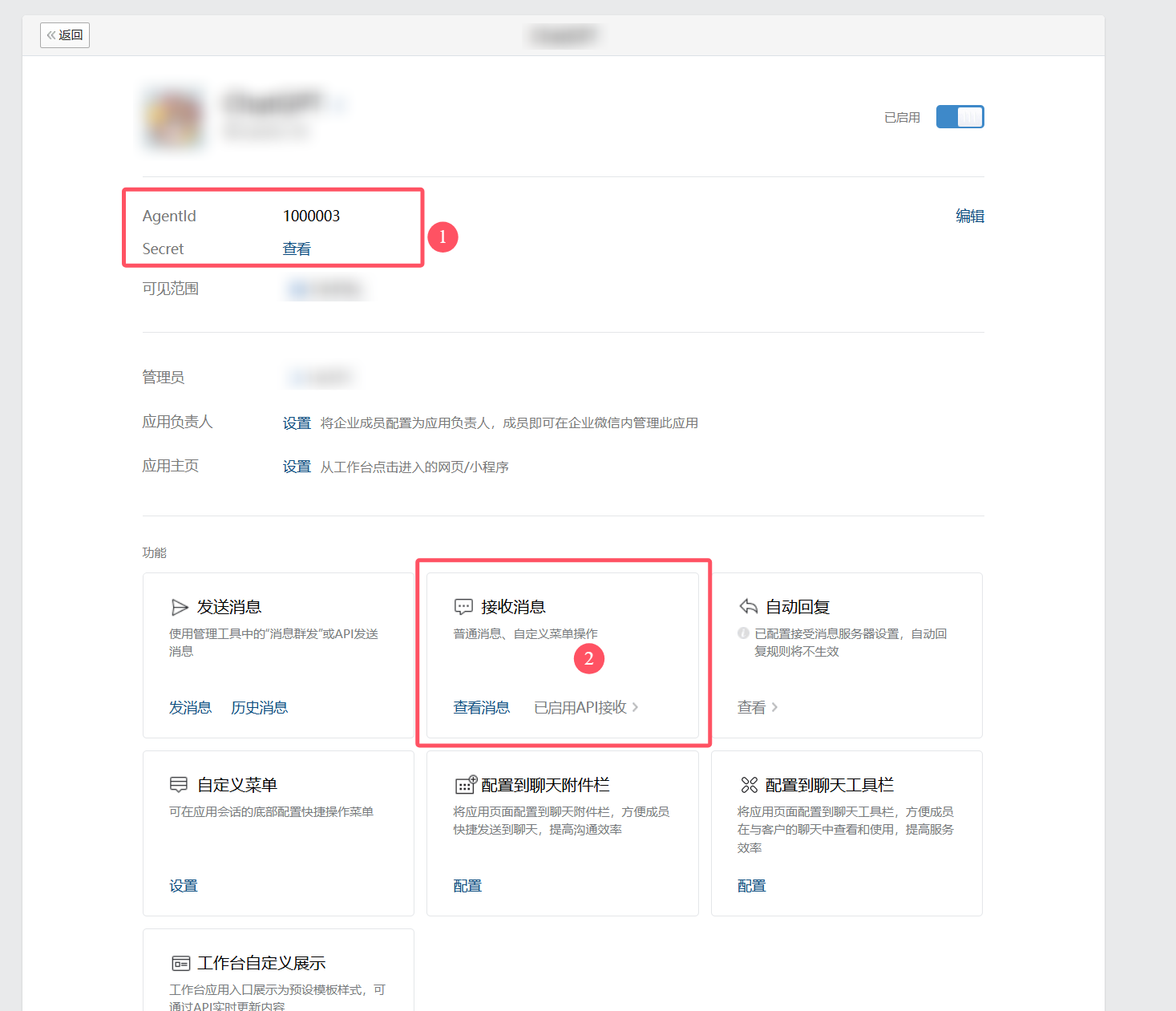 6. 接下来,先在 Kirara AI 中保存配置,然后再保存企业微信端的配置,否则会出现 「openai回调请求不通过」的错误。 7. 返回上一个页面,点击下方的 「企业可信IP」,填写 Kirara AI 的 IP 地址,点击「确定」。
6. 接下来,先在 Kirara AI 中保存配置,然后再保存企业微信端的配置,否则会出现 「openai回调请求不通过」的错误。 7. 返回上一个页面,点击下方的 「企业可信IP」,填写 Kirara AI 的 IP 地址,点击「确定」。
此处的配置是为了让 Kirara AI 能够正常地回复消息。 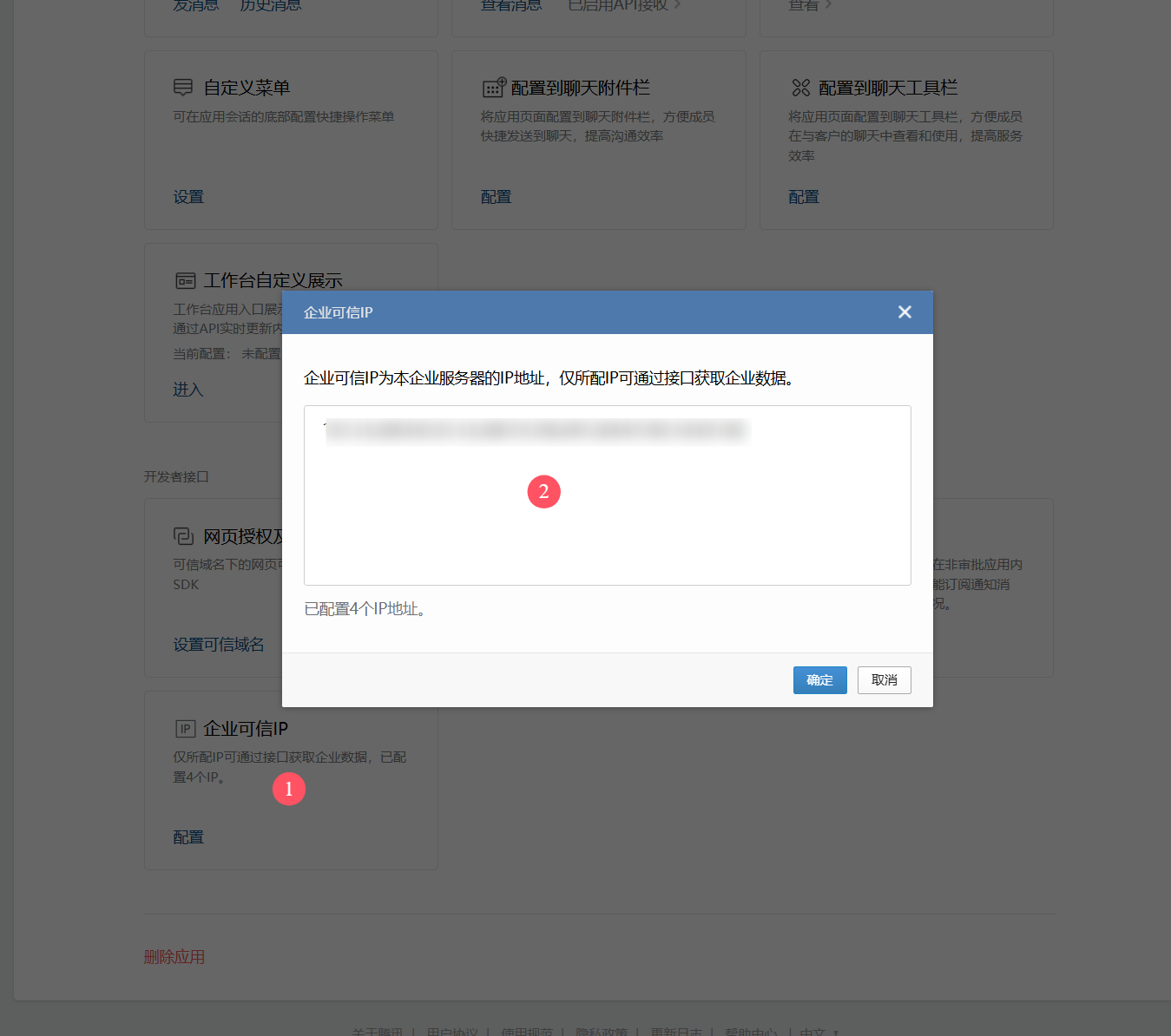 8. 最后,在企业微信App中,你就可以看见新创建的应用,并发送消息了。
8. 最后,在企业微信App中,你就可以看见新创建的应用,并发送消息了。
▸ 常见问题
- 「openai回调请求不通过」
- 原因:Kirara AI 的配置未保存,或者配置出现错误。
- 解决:检查 Kirara AI 的输出日志。
- 可以收到消息,但是无法回复。
- 原因:Kirara AI 的 IP 地址未添加到企业微信的「可信IP」列表中。
- 解决: 检查 Kirara AI 的输出日志,看是否有下面类似的日志:
这里| ERROR | Wecom-Adapter | Failed to send text message: Error code: 60020, message: not allow to access from your ip, hint: [****], from ip: *.*.*.*, more info at https://open.work.weixin.qq.com/devtool/query?e=60020from ip就是 Kirara AI 的 IP 地址,将这个 IP 地址添加到企业微信的「可信IP」列表中即可。
如何填写回调地址
在配置机器人时,你可能会看到类似下面的提示:
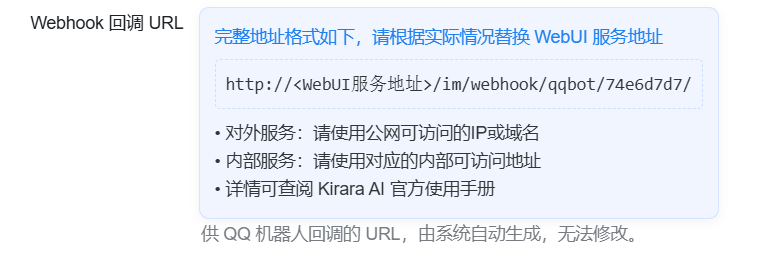
什么是回调地址?
简单来说,回调地址就像一个“收信地址”。你需要告诉机器人平台(例如 QQ、微信),当收到消息时,应该发往哪个地址,Kirara AI 才能接收和处理这些消息。
地址类型:公网地址 vs 内网地址
填写回调地址时,你需要根据你的 Kirara AI 的使用场景,选择 公网地址 或 内网地址。
公网地址:
- 定义:公网地址是可以被互联网上的任何设备访问的地址。
- 适用场景:主要用于连接 QQ开放平台、微信公众平台、企业微信 等外部平台。
- 如何判断:
- 云服务器:如果你使用云服务器部署 Kirara AI,服务商通常会为你分配一个公网 IP 地址。
- 域名:如果你拥有一个域名,并且已经将其解析到你的服务器,那么这个域名也指向公网地址。
- 简单测试:在浏览器中输入你的公网 IP 地址或域名,如果能够正常打开 Kirara AI 的 WebUI 界面,那么这就是公网地址。
- 示例:假设你的云服务器 IP 地址是
123.45.67.89,Kirara AI WebUI 的端口是8080,那么公网地址就是http://123.45.67.89:8080。
TIP
国内云服务器备案: 如果你使用中国大陆地区的云服务器,根据中国法律法规,可能需要进行网站备案才能对外提供 HTTP 服务。请确保你的服务器已完成备案。
内网地址:
- 定义:内网地址仅能在同一局域网内的设备访问,例如家庭网络、公司内部网络等。
- 适用场景:主要用于连接自建程序,或者仅在局域网内部使用 Kirara AI 的场景。
- 如何判断:
- 常见内网地址:常见的内网地址通常以
127.0.0.1、localhost或者192.168.x.x、10.x.x.x、172.16.x.x开头。 - 简单测试:在你的电脑浏览器中输入
http://127.0.0.1:8080可以访问,但在其他网络环境下无法访问,那么这就是内网地址。
- 常见内网地址:常见的内网地址通常以
- 示例:如果你在本地电脑部署 Kirara AI,并且 WebUI 监听的端口是
8080,那么内网地址通常是http://127.0.0.1:8080。
常见场景和填写方法
场景一:云服务器 + QQ开放平台/微信公众平台等外部平台
- 地址类型:公网地址
- 填写方法:
- 登录你的云服务器管理控制台,获取你的云服务器的公网 IP 地址。
- 确认你的 Kirara AI WebUI 监听的端口号(默认
8080),并且监听的地址是0.0.0.0。 - 将以下格式中的
<你的公网IP地址>和<端口号>替换为你获取到的信息:http://<你的公网IP地址>:<端口号>/im/webhook/xxxx - 将完整的地址填写到机器人平台的回调地址设置中。
场景二:家用电脑 + QQ开放平台/微信公众平台等外部平台
- 问题:家用宽带通常没有公网 IP 地址,或者公网 IP 地址会动态变化。
- 解决方案:
- 端口穿透:使用端口穿透工具(例如 frp)。Kirara AI WebUI 设置页面集成了 frp 客户端,你可以尝试使用它进行内网穿透。
- 云服务器:如果端口穿透设置较为复杂,或者你需要更稳定的服务,可以考虑将 Kirara AI 部署到云服务器上。
- 填写方法(以端口穿透为例):
- 配置并启动端口穿透工具,获取端口穿透服务提供的公网地址(通常是一个域名或 IP 地址 + 端口号)。
- 将以下格式中的
<端口穿透公网地址>和<端口号>替换为你获取到的信息:http://<端口穿透公网地址>:<端口号>/im/webhook/xxxx - 将完整的地址填写到机器人平台的回调地址设置中。
场景三:Docker 部署
- Docker 网络:如果你使用 Docker 部署 Kirara AI,需要注意 Docker 的网络模式。
- 桥接模式:如果使用桥接模式,你需要使用宿主机的 IP 地址 和端口映射。
- Host 模式:如果使用 Host 模式,你可以直接使用宿主机的 IP 地址。
- 填写方法:
- 确定你的 Docker 网络模式。
- 获取宿主机的 内网 IP 地址 或 公网 IP 地址(如果需要公网访问)。
- 确认你是否进行了端口映射,以及映射的端口号。
- 将以下格式中的
<宿主机IP地址>和<映射端口号>替换为你获取到的信息:http://<宿主机IP地址>:<映射端口号>/im/webhook/xxxx - 将完整的地址填写到机器人平台的回调地址设置中。
场景四:连接自建程序
- 地址类型:内网地址
- 填写方法:
- 确保你的自建程序和 Kirara AI 运行在同一个网络环境下。
- 获取运行 Kirara AI 的电脑的 内网 IP 地址。
- 确认你的 Kirara AI WebUI 监听的端口号(默认
8080)。 - 将以下格式中的
<内网IP地址>和<端口号>替换为你获取到的信息:http://<内网IP地址>:<端口号>/im/webhook/xxxx - 将完整的地址填写到你的自建程序的回调地址设置中。
快速判断
是否需要连接 QQ开放平台、微信公众平台等外部平台?
- 是:需要使用公网地址 (场景一、二、三)。
- 否:需要使用内网地址 (场景四)。
是否使用云服务器部署 Kirara AI?
- 是:通常使用公网地址 (场景一)。
- 否:请继续判断。
是否使用 Docker 部署 Kirara AI?
- 是:请参考 场景三。
- 否:你可能是在家用电脑或公司电脑本地部署,请参考 场景二 或 场景四。
安全提示
- 密码设置:如果 Kirara AI 暴露在公网,请务必设置高强度密码,以防止未授权访问。
- 选择性公开 (可选,进阶):
- 对于有更高安全需求的用户,可以使用 Nginx 等 Web 服务器,只公开
/im开头的 URL,限制对 WebUI 面板的直接访问,从而提高安全性。 - Nginx 配置
- 对于有更高安全需求的用户,可以使用 Nginx 等 Web 服务器,只公开
连接其他平台
若需连接未内置的平台:
- 访问 插件市场 搜索目标平台适配器
- 安装完成后,返回本页面即可在下拉菜单看到新选项
- 根据插件文档填写配置参数